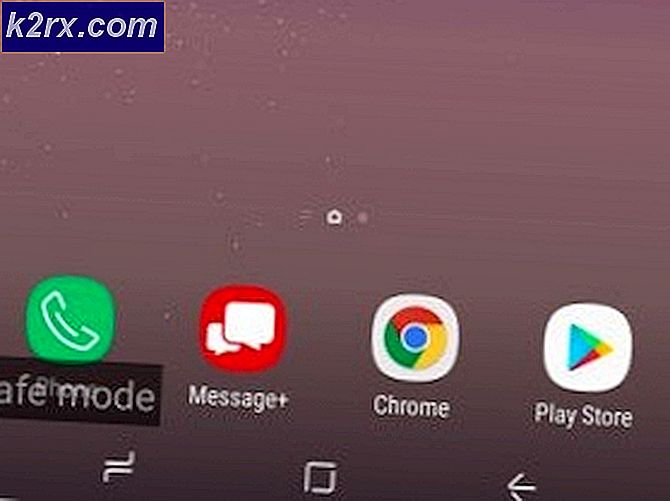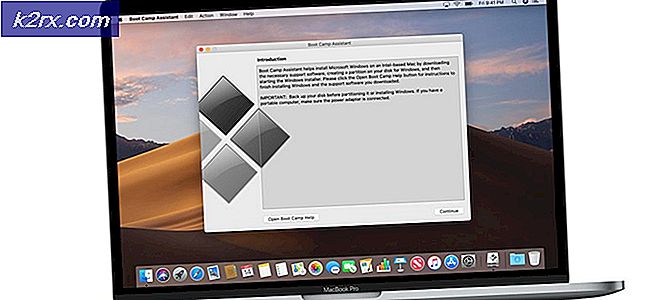Korriger: Netflix-feil UI-800-3
Netflix er en abonnementsbasert streamingtjeneste som ble grunnlagt første gang i 1997, men den ble ikke så populær før sent på tiåret, og nå har den fullstendig overtatt scenen med sitt store bibliotek med filmer og TV-show som brukerne kan streame hvor som helst.
Men nylig har det vært mange rapporter om enFeil UI-800-3”Oppstår, har denne feilen blitt sett på nesten alle enhetene som støttes av Netflix og fortsetter å plage brukere. I denne artikkelen vil vi diskutere noen av årsakene til feilen og prøve å gi deg løsninger som vil være målrettet for å fjerne alle problemene som forårsaker problemer med streamingtjenesten
Hva er årsaken til feilen UI-800-3?
Årsaken til dette problemet er ikke spesifikk, og en rekke faktorer kan forårsake problemet, noen av årsakene er
Nå som du har en grunnleggende forståelse av årsakene til problemet. Vi går videre til å prøve løsningene nedenfor.
Løsning 1: Start streamingtjenesten på nytt.
I noen tilfeller er løsningen på problemet så enkelt som å starte på nytt streaming-enhet. Dette innebærer å slå av enheten helt i et par minutter og starte den på nytt for dette, vi prøver følgende prosedyre
- Skru av streamingtjenesten din
- Koble fra stikkontakten begge Streamingtjeneste og TV fra kraften
- Gi den en et par minutter
- Plugg inn både streamingtjenesten og TV-en
- Snu TV-en PÅ
Dette er den mest grunnleggende feilsøkingsprosedyren du kan prøve hvis dette ikke fungerer, og gå videre til neste løsning
Løsning 2: Logge av eller tilbakestille innstillingene
Denne prosedyren avhenger av streaming-enheten din hvis streaming-enheten din ikke tillater deg å logge av, den bør ha et alternativ for å tilbakestille alle innstillingene. Sørg for at du prøver det før du går videre til neste trinn. Imidlertid, hvis streamingtjenesten din tillater deg å logge av, følg fremgangsmåten nedenfor
- Gå hit
- Gå til innstillinger og velg Logg av alle enheter
- Logg inn igjen til enheten og se om den fungerer
MERK: Dette vil logge Netflix ut av alle enhetene du bruker Netflix på.
Løsning 3: Tømning av Netflix App Cache
Noen enheter fjerner automatisk enhetsbuffer når du motorsykler dem. Hvis du bruker en av disse enhetene, tømmes hurtigbufferen automatisk etter at du har prøvd den første løsningen nevnt ovenfor. Hvis enheten din tillater deg å slette hurtigbufferen, kan du prøve å følge denne prosedyren
MERK: Denne prosedyren er forskjellig for bestemte enheter
For Amazon Fire TV eller Fire TV Stick
- trykkhjem-knapp på din Fire TV-fjernkontroll.
- Å velgeInnstillinger
- Å velgeAdministrer installerte applikasjoner.
- VelgNetflix app.
- Å velgeSlett data.
- Å velgeSlett data en gang til.
- Å velgeTøm cache.
- Koble fra Brann-TV enheten i et par minutter.
- Plugg din Brann Tv enheten inn igjen
Dette tømmer hurtigbufferen for Fire TV eller Fire TV Stick.
For en ROKU-enhet
- trykkhjem-knapp på fjernkontrollen fem ganger.
- trykkpil opp knappen en gang.
- trykkrask tilbakespoling knappen to ganger.
- trykkraskt fremover knappen to ganger
- Roku starter på nytt.
Løsning 4: Installer Netflix-appen din på nytt
Hvis problemet fortsatt vedvarer, bør det være med selve Netflix-appen. Noen enheter tillater ikke at appen avinstalleres. Hvis du bruker en av disse enhetene, kan du ikke installere den på nytt. Imidlertid, hvis enheten tillater deg, kan det å løse problemet ditt å installere appen på nytt
- trykk Menyknapp på enheten
- Gå til Installertog velgNetflix.
- Klikk på Avinstallerknappen for å avinstallere applikasjonen.
Hvis du utfører disse trinnene, bør du løse Netflix Error UI-800-3 hvis det fremdeles ikke løser problemet ditt, og ta kontakt med tjenesteleverandøren for kundesupport.